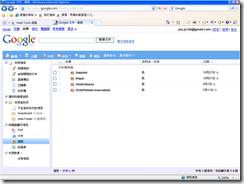Genoom是什麼
Genoom為現代家庭提供一個全新的網路聚會地點,在此你能建立你私人的家庭樹和家庭網,與家人一同分享,過去與未來的點點滴滴.
Genoom不僅提供免費又安全的網路家譜,在本網頁中你也可以享受各種不同的網路服務: 相簿、影片、文件等等.
Genoom 可免費使用所有的基本服務(Basic), 或加入付費會員(ProGold/ProSilver) , 享有更多Genoom 提供的額外功能.
Genoom提供的服務
- 建立你的家庭樹
- 列印你的家庭樹
- 將家庭樹儲存為JPG檔案或以GEDCOM檔案匯出
- 隨時隨地新增家庭成員資料卡
- 無限邀請親人一起加入你的私人家庭網
- 新增群組來方便分類資料
- 網路相簿, 影片,及文件分享服務
- 留言, 傳送賀卡及網內訊息
- 家庭網行事曆(如生日)
- 討論論壇
- 家庭網管理包含:我網頁中的新動態 /家庭樹的視野/ 地圖/名單等
Genoom家庭網的成員
只要與你有血緣關係的直系親屬或遠親都可以進入
你的家庭網會隨著你家庭樹而擴張,你可透過Genoom “建立群組”的功能來控管網上資料的保護模式 .
Genoom 網址:
Source: Genoom